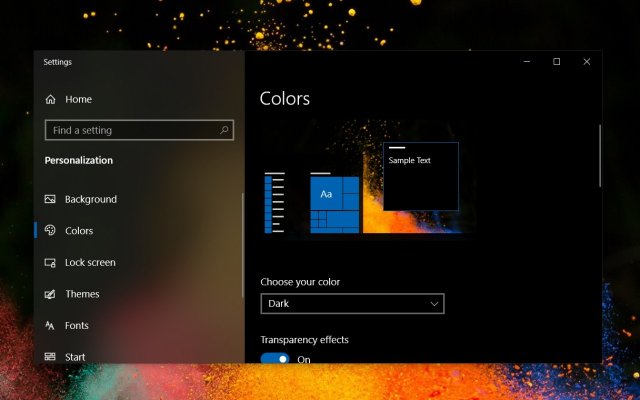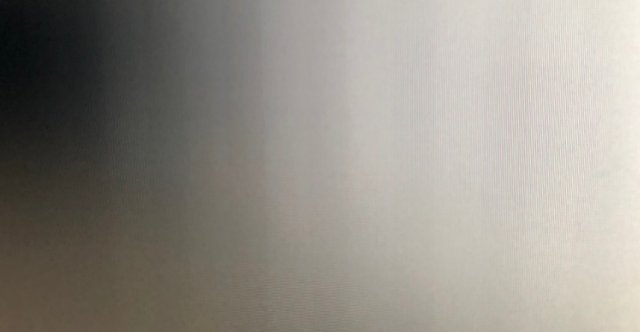Мы с вами, уже давно привыкли видеть качественное и четкое изображение на экранах мониторов ПК, но согласитесь, что бывает и такое, что происходит некий сбой, который, приводит к весьма своеобразным проблемам. Вот и на этот раз, после того, как пользовательское сообщество получило возможность обновить свою операционную систему, у некоторого количества устройств, возникло искажение цвета в Windows 10 версии 1903.
Коварность сбоя заключается в том, что имеет несколько вариаций проявления и не все пользователи, которые обновили ОС, имели возможность заметить его сразу, а все от того, что:
- У кого-то, цветовая палитра изменилась моментально;
- У кого-то, появилась на устройствах конкретных брендов;
- У кого-то, цветовая палитра изменилась после перезагрузки;
- У кого-то, проблема имеет отношение к конкретному графическому профилю;
- У кого-то, проблема возникает из-за не качественного фонового изображения.
Как видно, причин достаточно много и практически в каждом случае, они проявляются индивидуально и на это непременно стоит обращать свое внимание, не пугаться сразу и очень сильно.
Коррекция цветовой палитры в Windows 10 по средствам обновления
Компания Майкрософт предлагает пользователям не мучиться самостоятельно с имеющейся проблемой, а произвести скачивание и установку небольшого «накопительного обновления». Конкретно в этом случае, предлагается использовать Windows 10 KB4501375 / 18362.207.
Сам процесс использования обновления очень прост: скачивается обновления версии 18362.207 → производится установка скаченного обновления по средствам операционной системы → выполняется перезагрузка ОС → проверяется эффективность выполненных действий.
На самом деле, это очень простой и действенный способ, но в любом случае, стоит учитывать, что он способен помочь не всем пользователям, а значит, в особо сложных моментах, вам стоит обратиться к более углубленной настройке системы, которая описана ниже.
Коррекция цветовой палитры в Windows 10 по средствам отключения Триггеров
В данном случае, вам придется воспользоваться системными настройками, которые очень просто применить, так как весь лог действий, будет выглядеть, как переход из основного раздела в дополнительный и в конечном итоге, придется просто отключить неработоспособные «Триггеры».
Собственно, действовать здесь нужно следующим образом: «Пуск» → «Поиск» → «Планировщик заданий» → «Microsoft» → «Windows» → «WindowsColorSystem» → «Calibration Loader» → «Триггеры» → поочередно отключите «При входе в систему» и «При подключении к пользовательскому сеансу» → перезагрузите операционную системы → убедитесь в том, что искажение цвета в Windows 10 версии 1903 отсутствует.
Нам кажется, что второй способ, более длительный и от части сложнее, чем первый, но если капнуть немного глубже, то становится ясно, что без его применения в некоторых случаях, просто не обойтись и это достаточно важно, так как им может воспользоваться любой пользователь ПК.
P.S. Если в Майкрософт в будущих обновлениях исправят ошибку с искажением цвета, то скорее всего, можно будет вновь включить «Триггеры» и появится возможность использовать систему точно так же, как вы делали это ранее.
В данной статье, мы постараемся рассказать вам о том: «Как исправить искажение цвета в Windows 10 после обновления?» Так как в последние несколько дней, пользователей ПК интересующихся данным вопросом, стало на столько много, что оставить данную тему без своего внимания не возможно.
Увеличение пользовательских запросов по вышеназванной теме произошло не случайно, так как относительно недавно, вышло в свет обновление Windows 10 May 2019 Update (версия 1903), которое, собственно и послужило той самой проблемой, которая привела к сбою. Постепенное увеличение количества скачиваний обновления, приводит пользователей к тому, что они начинают паниковать и не могут понять, по какой причине их дорогостоящий монитор или же, напротив, очень старенький монитор, так критично искажает цвет.
Массовые запросы на формы Майкрософт и многочисленные подтверждения различных компаний, которые так или иначе имеют отношение к деятельности MS, подтолкнули разработчиков обновлений «десятки» прибегнуть к тому, чтоб предложить пользовательскому сообществу небольшую инструкцию по решению проблемы.
Установка накопительного обновления Windows 10 KB4501375 (Build 18362.207)
Самым простым по мнению разработчиков, является способ, который може сиюминутно исправить вашу проблему с искажением цвета и он заключается в том, что после установки обновления «May 2019 Update», необходимо воспользоваться установкой дополнительного / накопительного обновления «KB4501375».
В данном случае, лог действий очень простой, так как скрывается в том, что необходимо произвести установку накопительного обновления в свою систему и выполнить ее перезагрузку, после чего, проблемы с искажением цвета должны будут исчезнуть автоматически.
Системная настройка искажение цвета в Windows 10 после обновления Build 1903
Предположим, что вышеописанные системные настройки вам не помогли и у вашего устройства по прежнему присутствуют проблемы, в таком случае, необходимо прибегнуть к программным настройкам и в этом случае, лог действий будет выглядеть следующим образом: отправляемся в меню «Пуск» → переходим в «Поиск» → перемещаемся в подраздел «Планировщик заданий» → находясь в так называемой «Библиотеке планировщика задач», необходимо выполнить переход во кладку «Microsoft» → далее в «Windows» → в «WindowsColorSystem» → ищите задачу с именем «Calibration Loader» и выполните по ней клик → в свойствах, появится вкладку «Триггеры» → только теперь, вы должны будите выполнить отключение «При входе в систему» и «При подключении к пользовательскому сеансу» → остается выполнить перезагрузку системы.
Кроме того, в Майкрософт заявляют и о том, что последующие обновления ОС, позволяет исправить искажение цвета в Windows 10 после обновления, так что, если даже не один из вышеописанных способов вам не поможет, все равно исправить имеющуюся проблему, в полной мере, возможно будет в недалеком будущем.
Ошибка в обновлении Windows 10 May 2019 Update (версия 1903) может приводить к искажению графики или неправильному отображению цвета на некоторых мониторах. Если изображение каким-либо образом искажено на вашем устройстве, это может быть связано с обновлением Windows 10 версии 1903.
Согласно различным отчетам, Windows 10 версии 1903 имеет проблему совместимости с определенным графическим процессором, где профили ICC могут работать неправильно для пользователей. Результатом является низкое качество изображения и ненормальный градиент графики со слабыми вертикальными линиями через равные промежутки времени.
Ошибка также воспроизводит тональные сигналы при загрузке цветового профиля или при вызове задачи Calibration Loader. Проблема искажения цвета была подтверждена несколькими пользователями Windows 10 на Reddit и других форумах, включая форумы NVIDIA.
Текущий статус
В документе поддержки производитель дисплеев и мониторов Eizo подтвердил, что ошибка также распространяется на их дисплеи и мониторы после обновления May 2019 Update.
Производитель калибровочного устройства DisplayCal также подтвердил искажение цвета после последнего функционального обновления Windows 10. Согласно DisplayCal, загрузка калибровки может перестать работать в Windows 10 версии 1903. Ошибка затрагивает как внутренний калибровочный загрузчик Windows, так и сторонние калибровочные загрузчики. На загрузчики, которые используют Windows SetDeviceGammaRamp API, также это влияет.
Накопительные обновления для Windows 10 May 2019 Update
К счастью, похоже, что Microsoft развернула исправление с Windows 10 KB4501375 (сборка 18362.207). Установка Windows 10 Build 18362.207 может помочь пользователям решить проблему искажения цвета. Июньское кумулятивное обновление решает проблему, которая может привести к прекращению работы ночного света, профилей управления цветом или гамма-коррекции после выключения устройства.
Если проблема не устранена после обновления, вы можете выполнить действия, описанные ниже, чтобы устранить проблему:
- Откройте меню «Пуск».
- «Поиск» –> «Планировщик заданий».
- В Библиотеке планировщика задач перейдите во вкладку Microsoft –> Windows.
- Перейдите к WindowsColorSystem.
- Найдите задачу Calibration Loader и щелкните на нее.
- Выберите в свойствах вкладку «Триггеры».
- Отключите два триггера – «При входе в систему» и «При подключении к пользовательскому сеансу».
- Перезагрузите систему.
Согласно сообщениям, вышеупомянутый временный обходной путь действительно помогает, но установка последнего исправления для обновления May 2019 Update все еще рекомендуется.
На просторах интернета появилась масса информации со знаком вопроса по поводу того, что внезапно на лицензионной операционной системе возникло искажение графики и цвета в Windows 10. На первых парах, все это казалось неким бредом, но капнув немного глубже, стало ясно, что причиной всему, является обновление Windows 10 May 2019 Update (версия 1903), которое было скачено пользователям ПК собственноручно или же, по средствам автоматического обновления ОС. Как итог, имеющаяся проблема в обновлении, принесла кучу сбоев огромному количеству пользователей, которые столкнулись с тем, чего в их жизни, еще не было.
Как показала практика попыток исправить проблему, основной причиной всему, является некий программный сбой, который зачастую, совершенно не реагирует на:
- Обычную перезагрузку системы Win 10;
- На настройку графических параметров ОС;
- На настройку цветовой палитры ОС.
Так что, в данной ситуации, нужно действовать более изощренно для того, чтоб добиться конкретного результата и получить от своих действий именно того, что необходимо, а не выполнить системную настройку, а потом, снова вернуться к тому, от чего хотелось бы уйти.
Установка промежуточного обновление Windows 10 KB4501375 (Build 18362.207)
В данном случае, необходимо понимать, что использоваться будет только официальное обновление от Майкрософт в лице Windows 10 KB4501375 (Build 18362.207), которое было разработано и выпущено по большей мере для того, чтоб исправить ошибки цвета и графики, возникшие после установки предыдущего обновления.
Установка обновления протекает в штатном режиме и дополнительных шагов, кроме тех, которые вы могли выполнять ранее, производить не придется, а следовательно, лог действий будет такой: скачивание обновления → установка → перезагрузка системы → работа с ОС у которой нет проблем с графикой и цветовой палитрой.
Отключение «Триггеров» для возобновления качественной работы ОС
Этот метод, по факту не сложнее, чем работа с установкой обновления, просто здесь, придется выполнить на порядок больше кликов мышкой для достижения конечного результата, а все от того, что настройка будет производиться вручную. Лог действий в данном случае будет выглядеть следующим образом: переходите в меню «Пуск» → используя поле «Поиск», задаете поисковый запрос — «Планировщик заданий» и переходите в соответствующий раздел системы → «Библиотека планировщика задач» позволит найти вкладку «Microsoft» и кликнув по ней, перейти в «Windows» → ваша цель — это «WindowsColorSystem», так как при помощи данного параметра, можно добрать до «Calibration Loader» и выполнив по нему всего один клик мышкой, открыть контекстное меню, которое имеет интереснейшую вклдку под название «Триггеры» → соотвественно, вам остается только отключить функционирование: «При входе в систему» и «При подключении к пользовательскому сеансу» (больше не чего трогать не нужно) → перезагрузите ОС.
Скорее всего, искажение графики и цвета в Windows 10 исчезнет, так как на данный момент, вы применили максимум действий для устранения проблемы. Единственное, что стоит помнить, так это то, что вами были отключены «Триггеры» и их придется включить, но только после того, как будет установлено очередное стабильное обновления для «десятки».
Сегодня, нам бы хотелось обратить ваше пристальное внимание на то, что в последнее время, искажение графики и ошибка цвета в Windows 10, стали практически неотъемлемыми спутниками, которые то и дело возникают на различных экранах мониторов. Кажущейся простой шибка ОС, может завести пользователя в некий замкнутый круг, где он то и дело будет пытаться отыскать для решения проблемы наиболее оптимальный вариант к действию, а как итог, не чего реализовать не получится. Именно по этому, мы и решили затронуть данную тему и разобрать ее основные аспекты, которые здесь имеют место быть при условии того, что ранее используемая вами «десятка», была вполне работоспособной, а с недавних пор, стала очень сильно вас расстраивать…
Мы делаем акцент на возникновение проблем с графикой и цветовой палитрой именно в последнее время по той причине, что плохо проверенное обновление Windows 10 May 2019 Update (версия 1903) привело на ряде устройство к сбоям, о чем уже заявили таких известных интернет ресурсах, как: Reddit, NVIDIA и тп.
Следовательно, надо попытаться произвести какой-то лог действий для того, чтоб отказаться от уже установленного обновления системы или же, произвести отключение конкретных опций, которые имеют возможность вызывать программный сбой при визуализации изображения на экранах мониторов.
Установка нового обновления
Самым оптимальным вариантом на сегодняшний день, можно считать установку обновления, как минимум «промежуточного» / «накопительного», которое позиционируется, как Windows 10 KB4501375 (Build 18362.207). Данное обновление вполне способно справиться с проблемой и как итог, пользователю оказывается максимально просто решить проблему, ведь ему необходимо: скачать обновление Build 18362.207 с официального сайта Майкрософт (не качайте обновление со сторонних ресурсов) → произвести установку скаченного обновления — производится точно так же, как и установка всех ранее скаченных вами обновлений для ОС → для применения изменений внесенных в ОС, придется перезагрузить устройство → остается немного подождать,чтоб система загрузилась и можно проверить отсутствие проблемы с искаженной графикой и цветовой палитрой.
Отключение двух «Триггеров»
От части, более сложным процессом для устранения проблемы, могут стать внесенные вами собственноручно изменения в систему, в частности, будут затронуты «Триггеры», так как для достижения нужно результата, необходимо отключить «избранную парочку» и все восстановится и будет работать точно так же первоклассно, как и раньше.
Если вы знаете, где в вашей системе находятся «Триггеры», то можете смело переходить к ним и выполнять отключение: «При входе в систему» и «При подключении к пользовательскому сеансу».
Если же вы не знаете, где в вашей системе находятся «Триггеры», то в таком случае, сделайте следующее: через меню «Пуск» обратитесь к «Поиску» и перейдите в «Планировщик заданий» → сделав все правильно, вы попадете в раздел «Библиотека планировщика задач», откуда необходимо будет выполнить переход в небольшую вкладку «Microsoft», которая откроет доступ к подразделу «Windows» → необходимо перейти к «WindowsColorSystem», который позволит произвести поиск задачи «Calibration Loader» при помощи клика по которой, можно будет попасть в «Триггеры» → вот только теперь, остается выполнить поиск «Триггеров»: «При входе в систему» и «При подключении к пользовательскому сеансу», которые должны быть отключены → окончательными действиями с вашей стороны, должна стать перезагрузка ОС.
Таким образом, описанная выше ошибка цвета в Windows 10или же графический сбои, могут быть ликвидированы очень просто и самое главное, для их устранения не потребуется дополнительно что-то скачивать от сторонних разработчиков и тем более, устанавливать непонятный софт.
P.S. Отключенные «Триггеры», после того, как будет обновлена ОС по средствам одного из следующих обновлений, стоит включить, так как в некоторых ситуациях, для более качественной работы «десятки», они играют весьма значительную роль.